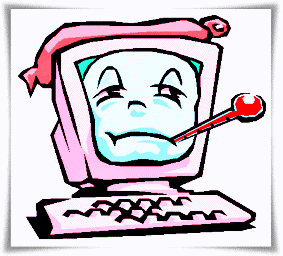Menjadikan HP Android sebagai Webcam Laptop/PC
Menjadikan HP Android sebagai Webcam Laptop/PC. Saat ini sedang marak penggunaan aplikasi meeting Online seperti Zoom, Microsoft Team, Google Meet, Skype dan lain sebagainya. Peran webcam disini tentu sangat dibutuhkan. Jika laptop atau PC kita sudah ada webcame internal tentu tidak masalah. Akan tetapi jika Laptop / PC kita belum ada webcam tentu kita harus menambah webcam eksternal.
Untuk webcam external dengan harga murah tentu kualitasnya masih kurang bagus, terutama saat kondisi cahaya minim. Vidio kita bisa seperti penampakan makhluk gaib jika kondisi cahaya minim ^_^v
Webcam external dengan kualitas yang lumayan minimal harga sekitar 200-300ribuan. Bahkan Webcam Logitech C922 Pro Stream dengan kualitas HD (1080×1980) 30fps harganya bisa diatas 1 jutaan dan hampir 2 juta rupiah. Hampir setara dengan harga HP baru.
Baca Juga: Rekomendasi Aplikasi Editing Video Android Terbaik
Dengan menjadikan HP Android sebagai webcam di laptop PC maka kita tidak perlu mengeluarkan budget untuk membeli webcam lagi. Kwalitas kamera HP sekarang juga sangat baik. Jauh jika dibandingkan dengan webcam murah meriah.
Berikut ini akan saya jelaskan bagaimana cara menjadikan HP android sebagai webcam di PC atau Laptop. Ada 2 media yang bisa digunakan supaya HP bisa terkoneksi ke PC, yaitu dengan menggunakan koneksi Wireless dan kabel data USB. Masing-masing memiliki kelebihan dan kekurangan.
Kelebihan dan Kekurangan Koneksi webcam menggunakan Wireless:
- Lebih Praktis, karena tidak ribet dalam pengaturan
- Lebih flexible dalam menempatkan posisi HP
- Rawan terjadi delay video, terutama jika koneksi tidak stabil
- Secara keamanan lebih lemah, terutama jika tidak dikasih password. Orang lain yang satu jaringan bisa menggunakan koneksi Kamera HP kita
Kelebihan dan Kekurangan Koneksi webcam menggunakan Kabel Data USB
- Transfer data lebih cepat sehingga gambar minim delay
- Jika sudah pernah di setting tidak perlu ribet lagi memasukan IP dan password
- Keamanan lebih baik dibanding menggunakan wireless
- Pengaturan lebih ribet, karena harus setting USB debug dan driver USB
- Penempatan posisi HP jadi terbatas karena keterbatasan panjang kabel
- Jika kabel kondisi kurang baik maka rawan terjadi disconnect
Untuk membuat HP Android kita bisa terkoneksi ke Laptop/PC, salah satunya adalah menggunakan aplikasi Droidcam. Kita harus menginstall 2 aplikasi supaya antara HP android dan PC/laptop bisa saling terhubung. Yang satu format Apk diinstall di Play Store, dan yang satu format exe untuk diinstalasi pada sistem Operasi Windows (Tersedia juga versi iphone dan Linux).
Langkah Menjadikan HP Android sebagai Webcam Laptop/PC
- Install aplikasi pada handphone android, klik pada link berikut DroidCam Wireless Webcam atau cari di playstore dengan kata kunci “Droidcam“
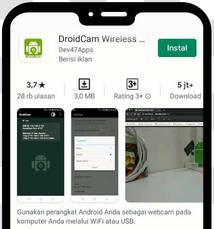
- Setelah terinstall, selanjutnya install aplikasi pada komputer/Laptop dengan mengunduhnya pada link berikut Droidcam Client Windows
Koneksi menggunakan Wireless
- Koneksikan HP Smartphone dan PC/Laptop pada jaringan Wi-Fi yang sama
- Kemudian buka aplikasi Droidcam pada HP Smartphone dan DroidCam Client pada PC/Laptop
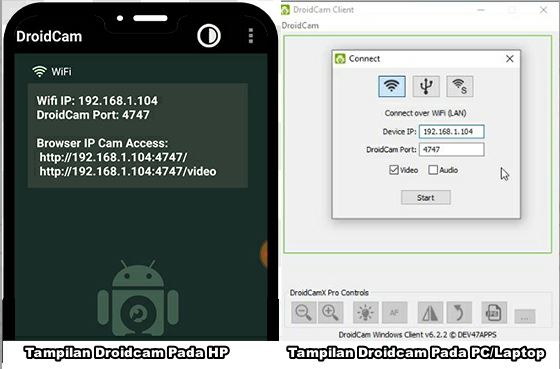
- Tampilan DroidCam pada HP akan menunjukan alamat wifi IP dan Port yang digunakan.
- Pada tampilan DroidCam Client di PC/Laptop, klik Icon wifi di sebelah kiri isikan Device IP dengan wifi IP pada Droidcam HP dan DroidCam Port diisi 4747 sesuai tampilan Droidcam Port pada HP
- Jika kamu hanya ingin menggunakan kamera Vidio saja, sementara audio menggunakan audio pada PC.Laptop, hilangkan centang pada pilihan Audio.
- Selanjutnya Klik Start pada DroidCam CLient untuk memulai.
Setelah menjalankan prosedur diatas, kemudian baru kamu bisa membuka aplikasi video converence/meeting online seperti Zoom, Google Meet, Microsoft Team, Skype dsb. Ingat! Jangan terbalik ya!!
Kamu juga bisa Mengakses webcam tersebut langsung pada Browser (Mozilla Firefox/Google Chrome dsb) dengan mengetik alamat http://192.168.1.104:4747 veya http://192.168.1.104:4747/video.
Koneksi menggunakan Kabel Data USB
- Sebelum menancapkan kabel USB, pastikan mode USB Debugging pada smartphone Android aktif.
- Buka aplikasi Droidcam pada HP Smartphone dan DroidCam Client pada PC/Laptop. Kemudian Tancapkan Kabel Usb dari HP ke PC.
- Komputer akan mendeteksi perangkat tersebut dan menginstall driver secara otomatis. Jika Penginstalan Driver secara otomatis gagal, silahkan download ADB Driver pada link berikut ADB Driver Installer.
- Selanjutnya klik pada icon USB (posisi di tengah) pada DroidCam Client di PC/Laptop (Langkah 1)
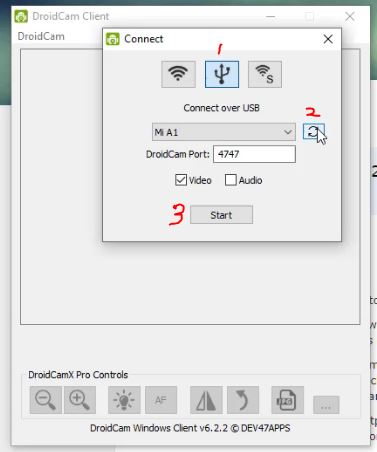
- Klik Refres sampai HP terdeteksi (Langkah 2)
- Jika sudah terdeteksi selanjutnya klik tombol start untuk memulai koneksi. (Langkah 3)
Demikian langkah-langkah untuk menjadikan HP Android sebagi Webcame pada PC atau Laptop. Silahkan Mencoba!!! Jika ada pertanyaan silahkan disampaikan di kolom komentar!